Como gravar vídeo no Chromebook com built-in, online e extensão
O gravador de tela integrado do Chromebook está disponível desde o Chrome OS 89. Você pode gravar um vídeo no Chromebook e fazer capturas de tela diretamente. Além disso, você também pode obter outros excelentes gravadores de tela do Chromebook com breves visões gerais. Pronto para fazer uma gravação de vídeo no Chromebook? Basta continuar lendo e obter mais detalhes.
Lista de guias
Como gravar tela no Chromebook Os 5 principais gravadores de vídeo e áudio para Chromebook Perguntas frequentes sobre gravação de vídeos no ChromebookComo gravar tela no Chromebook
Você pode gravar vídeo da tela com áudio no Chromebook sem instalar aplicativos extras. Depois de clicar no botão "Captura de tela do Chromebook", a barra de ferramentas Captura de tela é exibida. Você pode fazer uma gravação de tela inteira, gravação de tela de janela e gravação de tela parcial no Chromebook. Ou você pode clicar no botão "Captura de tela" para fazer uma captura de tela no Chromebook rapidamente. Agora, vamos ver como gravar um vídeo no Chromebook sem software.
Passo 1.No canto inferior direito da tela do Chromebook, clique no botão "Configurações rápidas". (Você também pode segurar e pressionar as teclas "Shift, Ctrl e Windows" simultaneamente.)
Passo 2.Clique no botão "Expandir" para expandir todas as opções. Em seguida, clique no botão "Captura de tela" para gravar a tela do Chromebook.
Etapa 3.Clique no botão "Vídeo" para gravar a tela no Chromebook. Mais tarde, selecione a opção de tamanho da tela. Você pode gravar a tela do Chromebook em qualquer tamanho.
Passo 4.Clique no botão "Configurações". Você pode habilitar a opção de gravar no Chromebook com sua voz.
Passo 5.Você pode clicar no botão "Parar" para parar a gravação no Chromebook quando quiser.
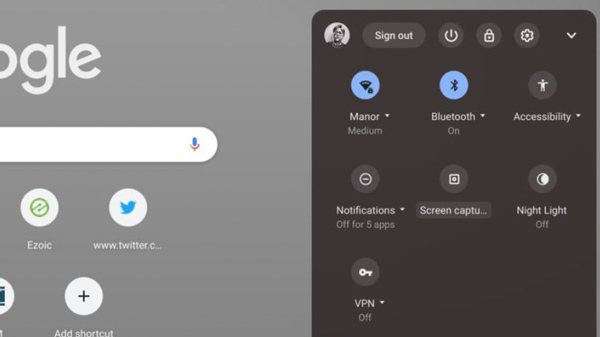
Os 5 principais gravadores de vídeo e áudio para Chromebook
Existem também muitos outros gravadores de tela do Chromebook no mercado. Se você deseja gravar e editar o vídeo e o áudio da tela do Chromebook, consulte as recomendações a seguir.
Top 1: Gravador de tela on-line gratuito AnyRec
AnyRec Free Online Screen Recorder é 100% gratuito e seguro para gravação de tela. Você pode capturar vídeo e áudio da tela no Chromebook sem limite de tempo. Não há marca d'água ou anúncios irritantes. Além disso, você pode adicionar anotações enquanto grava a tela do Chromebook. Após a gravação, você pode salvar o vídeo da tela do Chromebook em formato MP4 e WMV com alta qualidade.
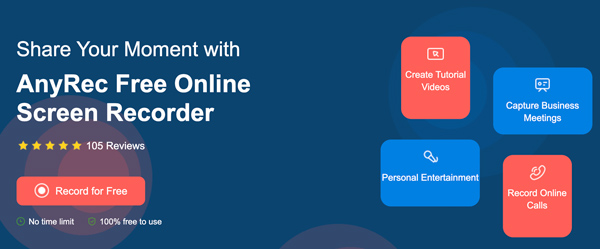
Top 2: Gravador de tela de Erich Behrens (Scre.io)
Screen Recorder é uma extensão gratuita que pode gravar tela e webcam no Chromebook. Todo o processo de captura de tela do Chromebook é fácil de usar. Você pode escolher opções simples com base em sua necessidade. Mais tarde, você pode gravar e gravar um vídeo no Chromebook com câmera e som. No entanto, você pode gravar e salvar vídeos do Chromebook apenas no formato WebM.
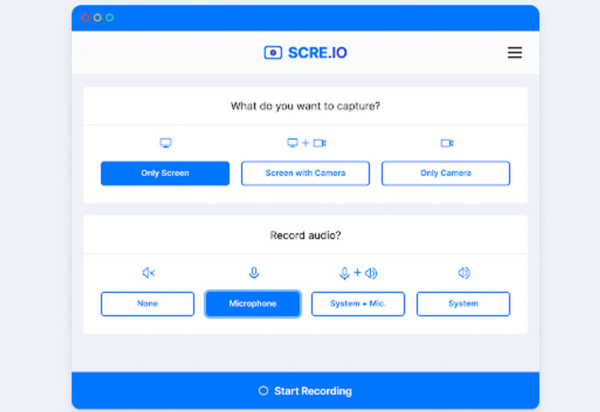
Top 3: Screencastify
O Screencastify está disponível para gravação gratuita do Chromebook. Você pode gravar guias do navegador, tela da área de trabalho e vídeo da webcam no Chromebook gratuitamente. Com a integração do Google Drive e do YouTube, você pode gravar e compartilhar vídeos no Chromebook em uma parada. O limite de tempo de 5 minutos é a principal desvantagem do gravador de tela gratuito para Chromebook. Se você acabou de gravar para fazer um vídeo curto no Chromebook, o Screencastify é uma boa escolha.
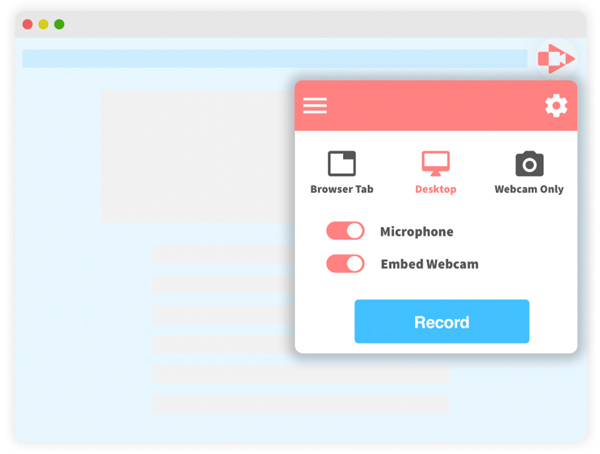
Top 4: Reverberação
Se você está procurando um gravador de áudio gratuito para Chromebook, o Reverb pode ser uma boa escolha. Você pode gravar sua voz e compartilhá-la nas mídias sociais. Além disso, você pode gravar voz e incorporar um link para o Twitter e outras plataformas diretamente. Em uma palavra, você pode gravar e compartilhar voz com links Reverb online gratuitamente.
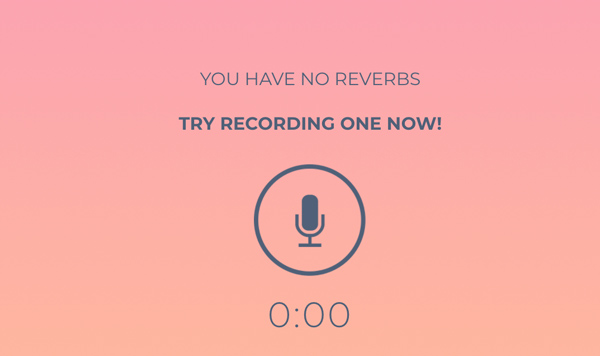
Top 5: TwistedWave
É um gravador e editor de áudio baseado em navegador para Chromebook. Se você deseja adicionar efeitos de áudio, pode gravar e editar áudio no Chromebook com TwistedWave. Você pode editar várias faixas de áudio do seu Chromebook ou até mesmo do Google Drive. Com o amplo suporte de formatos de saída, você pode editar e salvar áudio em formatos populares. Depois disso, você pode salvar o arquivo de gravação de áudio no Chromebook, Google Drive ou SoundCloud com base em sua necessidade.
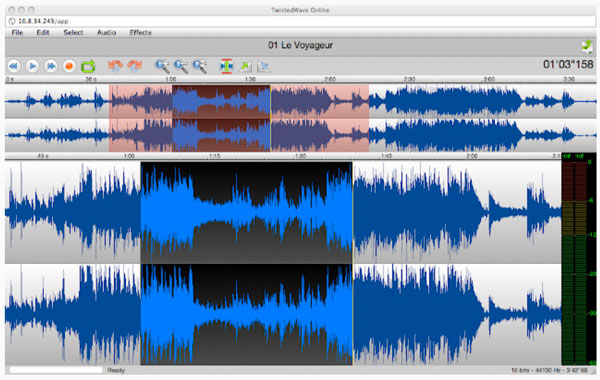
Perguntas frequentes sobre gravação de vídeos no Chromebook
-
Como fazer o registro de tela no Chromebook com atalhos?
No Chromebook, abra chrome://flags e procure teste de captura de tela. Clique no botão "Ativado" na lista suspensa. Em seguida, localize e clique no botão "Reiniciar" no canto inferior direito. Segure e pressione as teclas "Ctrl, Shift e Windows Switcher" ao mesmo tempo. Clique no botão "Captura de tela" para iniciar a gravação da tela com os atalhos do Chromebook.
-
Como usar a webcam no Chromebook?
Acesse o iniciador do Chromebook. Clique nos botões "Todos os aplicativos" seguidos de "Câmera". Selecione o filtro e faça as alterações. Você também pode conectar uma webcam externa para gravar um vídeo seu no Chromebook. A propósito, você pode escolher Skype, Zoom e muito mais para usar uma webcam no Chromebook.
-
Onde obter gravações e capturas de tela do Chromebook?
Você pode encontrar a gravação de vídeo do Chromebook gravada na pasta Vídeos por padrão. Quanto ao capturado Capturas de tela do Chromebook, você pode visitar a pasta Imagens em vez disso.
Conclusão
Isso é tudo para gravar um vídeo no Chromebook com som. Você pode usar a função de captura de tela padrão do Chromebook para gravar e salvar um vídeo na extensão de arquivo .webm. Para gravar a tela no Chromebook para YouTube e outras plataformas, você pode converter o vídeo do Chromebook WebM para MP4 e outros formatos. Ou você pode usar gravadores de vídeo de terceiros para obter um resultado melhor. (Ou você pode usar Jogadores WebM para uma reprodução suave.) Claro, você pode usar extensões do Chrome para gravar vídeo e áudio na tela do Chromebook. No entanto, há sempre essas ou aquelas limitações. Não é fácil encontrar o melhor gravador de tela do Chrome OS para todos. Mas se você deseja gravar sua tela no Chromebook sem limite de tempo, o AnyRec Free Online Screen Recorder é uma boa escolha. Você pode atualizar para sua versão completa para explorar funções mais avançadas. Basta fazer o download gratuito e experimentar agora mesmo!
100% Secure
100% Secure
